Desconectarse automáticamente de una Mac después de un período de inactividad

El uso de la función de cierre de sesión automático es una excelente manera de brindar una capa adicional de seguridad a una Mac. Funciona exactamente como cabría esperar; una vez transcurrido un período preestablecido de inactividad, la cuenta de usuario activa se desconecta. Esto significa que se cierran todas las aplicaciones que se están ejecutando actualmente, así como todos los documentos que se guardan en su estado actual a través de las funciones Versiones y Reanudar. Luego, para poder usar la Mac nuevamente, alguien deberá iniciar sesión nuevamente con las credenciales de usuario y la contraseña adecuadas, evitando así el acceso no autorizado. Y, por supuesto, gracias a la función de reanudación de OS X relativamente nueva, una vez que inicie sesión nuevamente, todas las aplicaciones y documentos anteriores se publicarán de nuevo donde lo dejó.
Como mencionaremos, esto se usa mejor junto con el truco de bloqueo de pantalla estándar de Mac que usa el protector de pantalla y se puede activar presionando una tecla y no debe considerarse un reemplazo, a menos que el tiempo de inactividad se establezca de manera muy agresiva o no es otra circunstancia única.
Configure el cierre de sesión automático en Mac OS X.
La desconexión automática es fácil de pasar por alto, pero también es muy fácil de configurar:
- Vaya al menú de Apple, luego inicie Preferencias del sistema
- Elija «Seguridad y privacidad»
- Haga clic en la pestaña «General», luego elija el botón «Avanzado» en la esquina inferior
- Marca la casilla junto a «Cerrar sesión después de _ minutos de inactividad» y establece el límite de tiempo.
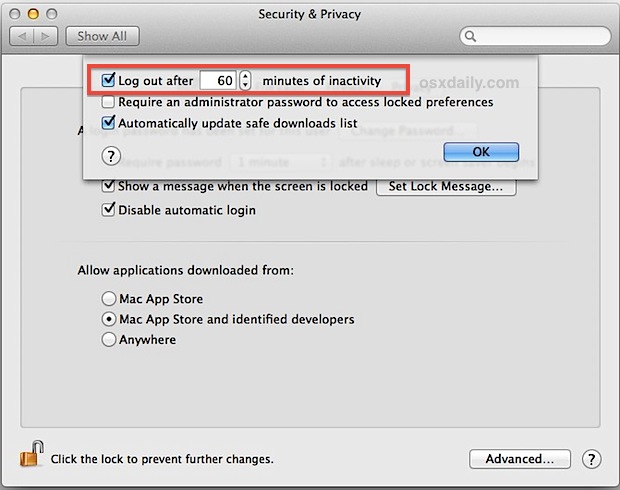
La configuración predeterminada es 60 minutos, lo cual es bastante generoso, pero también permite que pase una cantidad de tiempo razonable, como una pausa para el almuerzo o cualquier otra cosa.
Combinar con la prevención de autenticación automática
En el panel de control de Seguridad y Privacidad, asegúrese de desactivar la autenticación automática desmarcándola en la pestaña «General». De esta manera, se le pedirá a cualquier usuario que inicie sesión con una cuenta de usuario con credenciales completas y una contraseña, incluso si la computadora se reinicia, no olvide configurar la cuenta de invitado para que obtenga la protección Find My Mac que ofrece. en un caso extraño, la computadora es robada, lo que hace que se pueda buscar en la web, en otro dispositivo Mac o iOS que tenga instalado Find My iPhone
Úselo con un protector de pantalla de bloqueo para mayor seguridad
Si bien esta es una excelente característica de seguridad, su uso no debe considerarse apropiado para proteger su computadora Mac del acceso de usuarios no deseados. En el caso de Mac que se encuentren en público, oficinas, escuelas u otros lugares donde otras personas puedan acceder a su computadora, siempre debe configurar el protector de pantalla para que se active con una contraseña, bloqueando así la pantalla de Mac. El método de la pantalla de bloqueo en Mac OS X cubrirá períodos más cortos de inactividad a solo unos momentos de un escritorio, y también sigue siendo una forma rápida de activar manualmente la pantalla de contraseña invocando un atajo en el teclado apropiado, mientras que es más inclusivo el la desconexión automática cubrirá períodos más largos fuera de la oficina.
Desconexión automática frente a protector de pantalla bloqueado
Si se pregunta cuál es la diferencia entre estas dos características similares, aquí hay una breve explicación de cada una y en qué se diferencian.
Desconexión automática cerrará las aplicaciones y documentos del usuario conectado, mientras guarda el último estado de OS X, de modo que todo se reanude donde estaba una vez que el usuario haya iniciado sesión nuevamente. Esto libera recursos del sistema para otros usuarios y permite que otros usuarios se conecten a la computadora si es de usos múltiples.
Bloqueos de protector de pantalla solo traiga una capa protectora sobre las acciones actuales y no desconecte nada, todas las aplicaciones continúan ejecutándose en segundo plano y los documentos permanecen abiertos. Debido a que el usuario permanece conectado, no libera recursos al cerrar las aplicaciones de ese usuario y tampoco permite que otro usuario se conecte a la Mac.
En resumen, el enfoque del protector de pantalla es perfecto para momentos rápidos en el teclado, mientras que la desconexión automática es mejor para períodos prolongados fuera de la oficina, especialmente en entornos corporativos o educativos.
